电脑使用小知识(联想客服)
联想E4030,E4070电脑的安全、保修和设置指南说明书
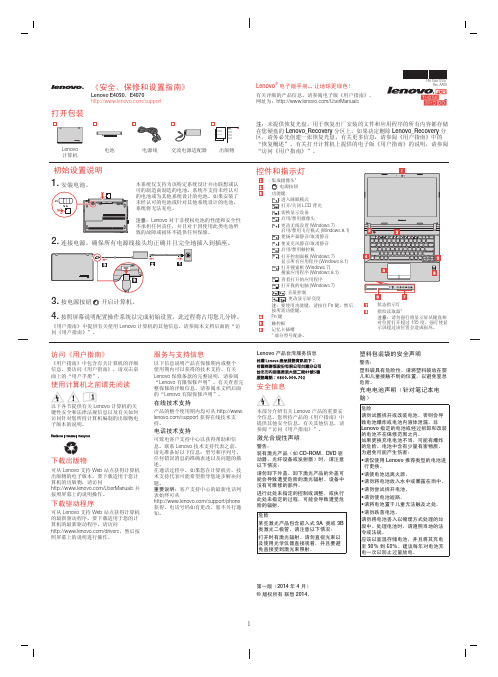
1PN:148512757Rev. AA00《安全、保修和设置指南》Lenovo E4030,E4070/support打开包装Lenovo 计算机电池电源线交流电源适配器出版物初始设置说明1. 安装电池。
2. 连接电源。
确保所有电源线接头均正确并且完全地插入到插座。
3. 按电源按钮开启计算机。
4. 按照屏幕说明配置操作系统以完成初始设置。
此过程将占用您几分钟。
《用户指南》中提供有关使用 Lenovo 计算机的其他信息。
请参阅本文档后面的“访问《用户指南》”。
本系统仅支持为该特定系统设计并由联想或认可的制造商制造的电池。
系统不支持未经认可的电池或为其他系统设计的电池。
如果安装了未经认可的电池或针对其他系统设计的电池,系统将无法充电。
注意:Lenovo 对于非授权电池的性能和安全性不承担任何责任,并且对于因使用此类电池所致的故障或损坏不提供任何保修。
访问《用户指南》《用户指南》中包含有关计算机的详细信息。
要访问《用户指南》,请双击桌面上的“用户手册”。
使用计算机之前请先阅读以下各节提供有关 Lenovo 计算机的关键性安全和法律法规信息以及有关如何访问针对您所持计算机编制的出版物电子版本的说明。
下载出版物可从 Lenovo 支持 Web 站点获得计算机出版物的电子版本。
要下载适用于您计算机的出版物,请访问/UserManuals 并按照屏幕上的说明操作。
下载驱动程序可从 Lenovo 支持 Web 站点获得计算机的最新驱动程序。
要下载适用于您的计算机的最新驱动程序,请访问/drivers ,然后按照屏幕上的说明进行操作。
服务与支持信息以下信息说明产品在保修期内或整个使用期内可以获得的技术支持。
有关 Lenovo 保修条款的完整说明,请参阅“Lenovo 有限保修声明”。
有关查看完整保修的详细信息,请参阅本文档后面的“Lenovo 有限保修声明”。
在线技术支持产品的整个使用期内均可从 /support 获得在线技术支持。
联想 ThinkPad E570 E570c用户指南

计算机控件、接口和指示灯 . . . . . . . . . 1 前视图 . . . . . . . . . . . . . . . . . 1 右视图 . . . . . . . . . . . . . . . . . 3 左视图 . . . . . . . . . . . . . . . . . 4 底视图 . . . . . . . . . . . . . . . . . 5 状态指示灯 . . . . . . . . . . . . . . . 5
ThinkPad E570、E570c 和 E575 用户指南
注:在使用本资料及其支持的产品之前,请务必先阅读和了解以下信息: • 《安全、保修和设置指南》 • 第 v 页 “重要安全信息” 可在 Lenovo 支持网站上获得最新的《安全、保修和设置指南》和 Regulatory Notice,网址为: /support
访问 Lenovo 程序 . . . . . . . . . . . 11 Lenovo 程序简介 . . . . . . . . . . . . 11
第 2 章 使用计算机 Biblioteka . . . . . . . . 13
注册计算机 . . . . . . . . . . . . . . . 13 常见问题 . . . . . . . . . . . . . . . . 13 获取有关 Windows 操作系统的帮助 . . . . 14
重要产品信息 . . . . . . . . . . . . . . . 7 机器类型和型号标签 . . . . . . . . . . . 7 FCC 标识和 IC 认证编号 . . . . . . . . . 7 Windows 操作系统的标签 . . . . . . . . . 8
联想 Legion Y7000 2020R 设置指南

78概述安全信息塑料袋声明危险:塑料袋具有危险性。
请将塑料袋放在婴儿和儿童接触不到的位置,以避免窒息危险。
常规电池声明(适用于特定型号)危险:Lenovo 提供的用于产品的电池已经过兼容性测试,并应该仅用核准的部件进行更换。
非 Lenovo 指定的电池或经过拆卸或改装的电池不在保修范围之内。
电池使用不当或错误操作可能导致电池过热、漏液或爆炸。
为避免可能造成的伤害,请注意以下几点:•请勿打开、拆开或维修任何电池。
•请勿挤压或刺穿电池。
•请勿使电池短路、接触水或其他液体。
•使电池远离儿童。
•使电池远离火源。
如果电池损坏,或发现从电池中流出异物或电池引线上堆积异物,请停止使用电池。
请在室温下存放可充电电池或含有可充电电池的产品,并将电池电量充至大约 30% 到 50%。
建议每年对电池充电一次以防止过量放电。
请勿将电池丢入以掩埋方式处理的垃圾中。
处理电池时,请遵守当地的法令或法规。
内置充电电池声明(适用于特定型号)危险:请勿尝试拆卸或更换内置可充电电池。
必须由 Lenovo 授权维修机构、技术人员或独立的有资质的专业人员更换电池。
只能严格按照产品文档中包含的说明对电池进行充电。
经 Lenovo 授权的维修机构或技术人员将根据当地的法律法规回收 Lenovo 电池。
纽扣锂电池声明(适用于特定型号)危险: 如果电池更换不当会有爆炸危险。
如果纽扣电池不是 CRU,请勿尝试更换纽扣电池。
必须由 Lenovo 授权维修机构或技术人员更换电池。
经 Lenovo 授权的维修机构或技术人员将根据当地的法律法规回收 Lenovo 电池。
更换纽扣锂电池时,请仅使用相同类型的电池或制造商推荐的同类电池。
该电池中含有锂,如果使用、操作或处理不当,可能会发生爆炸。
吞下纽扣锂电池将导致窒息或在两个小时内就能造成严重的内部灼伤,甚至可能会导致死亡。
请勿让儿童接触电池。
如果吞下了纽扣锂电池或其进入了身体的任何部位,请立即就医。
请勿:•将电池投入或浸入水中•加热至超过 100℃ (212℉)•修理或拆开电池•将电池存放在气压极低的环境中•放置在极高的温度环境中•挤压、穿刺、切削或焚烧请按照当地的法令法规要求处理电池。
联想 ThinkPad X1 Yoga 3rd 用户指南

使用多点触控式屏幕 . . . . . . . . . . . 18 使用特殊键 . . . . . . . . . . . . . . . 20 使用 ThinkPad 指针设备 . . . . . . . . . 22
ThinkPad 指针设备概述 . . . . . . . . . 22 使用 TrackPoint 指针设备 . . . . . . . . 23 使用轨迹板 . . . . . . . . . . . . . . 24 使用轨迹板触摸手势 . . . . . . . . . . 25 定制 ThinkPad 指针设备 . . . . . . . . 25 更换指点杆上的小红帽 . . . . . . . . . 26 电源管理 . . . . . . . . . . . . . . . . 26 使用交流电源适配器 . . . . . . . . . . 26 使用电池 . . . . . . . . . . . . . . . 27 管理电池电量 . . . . . . . . . . . . . 28 节能模式 . . . . . . . . . . . . . . . 28 有线以太网连接 . . . . . . . . . . . . . 28 无线连接 . . . . . . . . . . . . . . . . 29 使用无线局域网连接 . . . . . . . . . . 29 使用无线广域网连接 . . . . . . . . . . 29 使用蓝牙连接 . . . . . . . . . . . . . 30 使用 NFC 设备. . . . . . . . . . . . . 30 使用飞行模式 . . . . . . . . . . . . . 31 使用音频功能部件 . . . . . . . . . . . . 31 使用摄像头 . . . . . . . . . . . . . . . 32 使用外接显示器 . . . . . . . . . . . . . 33 携带计算机旅行 . . . . . . . . . . . . . 34
联想 Lenovo 小新25 用户指南

Lenovo 小新25 用户指南产品编号H22245FL067BB-KAS4-CB第一版(2023年9月)版权所有 Lenovo 2023LENOVO产品、数据、计算机软件、及服务基于专项资金开发,作为48 C.F.R. 2.101定义的商品销售给政府机构,并授予政府机构有限的受限制的使用、复制和公开权利。
受限制的有限权利声明:如果产品、数据、计算机软件、或服务按照总务管理器“GSA”合约交付,则其使用、复制、或公开须遵循在合约号GS-35F-05925中制定的限制。
目录安全事项...............................................................................................................................................................iv —般安全原则 (iv)第1章.新手入门…………………………………………………………………………………………………………………………………1-1 物品清单…………………………………………………………………………………………………………………………………………1-1 使用注意事项……………………………………………………………………………………………………………………………………1-2 产品概述1-2 设置显示器………………………………………………………………………………………………………………………………………1-4.第2章调整和使用显示器…………………………………………………………………………………………………………………2-1 舒适和辅助功能2-1 安排您的工作区域2-1 放置和观看显示器…………………………………………………………………………………………………………………………2-1 关于健康工作习惯的小技巧2-2 调整显示器图像……………………………………………………………………………………………………………………………2-3 选择受支持的显示模式…………………………………………………………………………………………………………………2-7 了解电源管理…………………………………………………………………………………………………………………………………2-8 保养显示器……………………………………………………………………………………………………………………………………2-9 卸下显示器底座和支撑臂……………………………………………………………………………………………………………2-9 壁挂(可选)…………………………………………………………………………………………………………………………………..2-9第3章.参考信息3-1 显示器规格3-1 故障排除3-3 手动安装显示器驱动程序3-5附录A .服务和支持A -1 注册您的选件………………………………………………………………………………………………………………………………....................................................................................................................................................................................................................................................................................................................................................................................................................................................................................................................................................................................................................................................................................................................................................................................A -1 在线技术支持………………………………………………………………………………………………………………………………A -1 电话技术支持………………………………………………………………………………………………………………………………A-1附录B.声明...................................................................................................................................................................B-1 回收信息................................................................................................................................................................................................................................................................................................................................................B -2 商标B-2 电源线…………………………………………………………………………………………………………………………………………B -3《废弃电器电子产品回收处理管理条例》提示性说明...............................................................................B-3 中国环境标志产品认证提示性说明..................................................................................................................B-3 中国能源效率标识………………………………………………………………………………………………………………………B-3 有害物质B-4 China RoHS 合格评定制度标识B-4.......................................................................................................................................................................................................................................................................................................................................................................................................................................................................................................................................................安全事项一般安全原则有关安全使用计算机方面的提示,请访问:/safety在安装本产品之前,请阅读安全事项危险避免碰撞危险:•请勿卸下机盖。
联想 YOGA Pad Pro:Lenovo YT-K606F用户指南
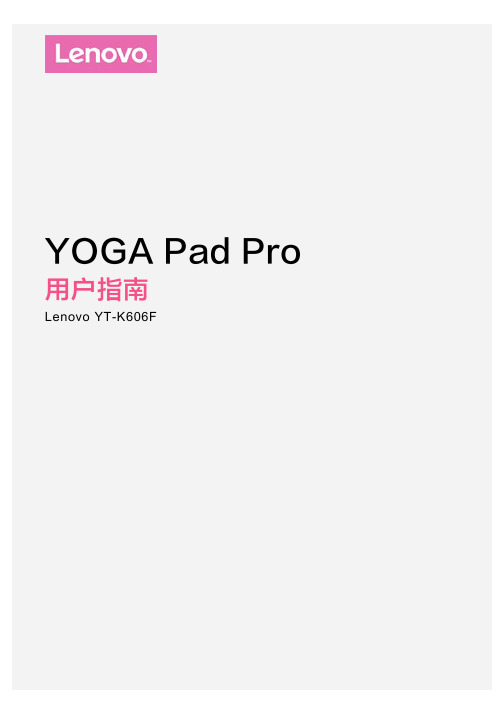
YOGA Pad Pro 用户指南Lenovo YT-K606F基础信息主屏幕是使用设备的起始点。
为了您的方便,主屏幕上已设置了一些实用的应用程序和小工具。
您可随时对主屏幕进行自定义。
关闭负一屏向右滑动打开负一屏,点按屏幕上的立即体验即可开启。
向左滑动退出负一屏。
点按主屏幕上图标以外的任意位置并按住不放。
在屏幕底部显示更换壁纸、添加小部件和桌面设置。
在主屏幕上添加小部件在预览屏幕下方点按小部件,点按并按住您需要的应用或小部件,拖至任何想要放置的位置,然后松方法一:转到设置> 壁纸、主题和字体> 壁纸,然后选择您喜欢的壁纸。
方法二:点按主屏幕上图标以外的任意位置并按住不放,在屏幕底部选择更换壁纸,然后选择您喜欢的,进行负一屏、应用更新提示、桌面风格、桌面布局的设置。
长按要删除的应用程序图标,点按卸载应用,点按卸载即可删除程序。
您可在开机向导中设置U-Touch开关,或者转到设置 > U-Touch全面屏手势,设置U-Touch> U-Touch全面屏手势 > 虚拟键导航,开启虚拟键导航,点按,可选择不同顺序的虚拟键。
虚拟键共有三个按钮:后退按钮:点按可返回到上一页。
主页按钮:点按可返回到默认主屏幕。
最近按钮:点按可查看最近使用的应用程序。
然后执行以下操作:点按应用程序可将其打开。
向上滑动应用程序可将其关闭。
向下滑动应用程序可将其锁定。
可关闭未锁定的应用程序。
长按可关闭所有应用程序。
注意:部分应用不支持分屏模式。
在分屏模式下,您可以执行以下任何操作:替换第二个应用程序:以选择其他应用程序。
调整屏幕大小:将两个屏幕中间的向左或向右滑动。
在以下任一情况下,您会退出分屏模式:当选择不支持分屏模式的任何应用程序。
在分屏模式下,长按可进入全屏模式。
至屏幕边缘。
从屏幕顶部向下滑动,以查看系统通知消息和快捷开关。
按快捷开关,可快速开启或关闭各种常用功能。
可以进行以下任意操作:若要查看通知,从屏幕顶部向下滑动。
联想 Lenovo 13w Yoga Gen 2 用户指南
© Copyright Lenovo 2023
iii
iv Lenovo 13w Yoga Gen 2 系列 用户指南
第 1 章 认识您的计算机
前视图
项目
描述 麦克风
项目
网络摄像头隐私挡板
电源按钮(带/不带指纹读取器)
轨迹板
* 适用于特定型号
© Copyright Lenovo 2023
检查电池状态 . . . . . . . . . . . . . 17 为电池充电 . . . . . . . . . . . . . . 17 更改电源设置 . . . . . . . . . . . . . 18 传输数据 . . . . . . . . . . . . . . . . 18 设置蓝牙连接 . . . . . . . . . . . . . 19 使用 SD 卡 . . . . . . . . . . . . . . 19
连接 USB 设备,如 USB 键盘、USB 鼠标、USB 存储设备 或 USB 打印机。
第 1 章. 认识您的计算机 5
接口名称 • USB-A 3.2 Gen 2 接口
描述
• USB-C(3.2 Gen 1)接口 • USB-C(3.2 Gen 2)接口 • USB-C(Thunderbolt 3)接口 • USB-C(Thunderbolt 4)接口
Lenovo 13w Yoga Gen 2 系列 用户指南
用前必读 在参考此资料使用相关产品之前,请务必阅读并了解以下信息: • 《安全与保修指南》 • 《设置指南》 • 《常规安全与合规性声明》
第一版 (2023 年 2 月) © Copyright Lenovo 2023. 有限权利声明:如果数据或软件依照美国总务署(GSA)合同提供,则其使用、复制或披露将受到 GS-35F-05925 号合 同的约束。
联想 微型电脑 安全与保修指南
主机型号: 出厂编号:
商品编号 :
执行标准 : Q/HDLCS011-2006
57026982
部件列表
名称 CPU (AXP 2600+) CPU 风扇 主板 内存 (256M) 硬盘驱动器(80G) 硬盘驱动器(80G) DVD-ROM 驱动器 CD-RW 驱动器 软盘驱动器 (1.44M) 显示卡 ( 独立 ) (Nv) 电源 机箱 鼠标 键盘 耳麦 服务 ( 标准服务 ) 联想预装应用 联想预装应用 编号 1002686 31018319 11006568 1002336 16001072 16001080 25003244 25003125 25003346 11005979 36000685 30001123 25003337 25003340 25003151 2000 2001 2002 数量 (1) (1) (1) (1) (1) (1) (1) (1) (1) (1) (1) (1) (1) (1) (1) (1) ---
安全与保修指南 ( AIO )
版本号:V1.1
2009.3
31037631A
31037631AAIO.indd 1
2009.3.13 1:32:59 PM
产品注册说明
尊敬的用户,承蒙您选择联想家用台式电脑产品,谨致谢意!为确保您能享受到 联想为您提供的优质、高效的服务,联想提醒您:在第一次需要拨打联想服务热 线前,请您参照下述说明选择一种注册方式并及时完成产品注册。
2009.3.13 4:33:03 PM
第 一 章
重要安全信息
注意
请首先阅读以下重要的安全信息。 这些信息可以帮助您安全地使用台式计算机或笔记本电脑。请遵循并保留计算机 附带的所有信息。本文档中的信息并不改变购买协议或 Lenovo 有限保证声明 的条款。 客户的安全至关重要。我们开发产品的目标是既安全又有效。但个人计算机是电 子设备。电源线、电源适配器以及其他功能部件会引起潜在的安全危险,造成人 身伤害或财产损失,在使用不当的情况下更是如此。为减少这些危险,请按照产 品随附的说明操作,遵守产品和操作说明中的所有警告并仔细阅读本文档中包含 的信息。严格按照本文档中包含的和随产品提供的信息操作有助于规避危险,建 立一个更安全的计算机工作环境。 注:这些信息包括电源适配器和电池的参考资料。除笔记本电脑外,有些产 品(如音箱和显示器)也随附外部电源适配器。如果您有这类产品,这些信 息也适合于您的产品。另外, 您的计算机产品中有一块硬币大小的内部电池, 是用来为系统时钟供电的(即使未接通电源时也供电) ,所以电池安全信息 适用于所有计算机产品。
联想昭阳笔记本电脑使用说明书
联想昭阳笔记本电脑使用说明书第一章轻松入门本说明书提供了您所使用的笔记本电脑的硬件和软件信息.您应该阅读全文,特别是,如果您最近才对笔记本电脑产生兴趣或仅仅是一位初学者的话.如果在您第一次阅读后有不懂的地方,请不必担心.将本说明书放在计算机旁,边用边学.无论您的水平如何,请注意被标记的警告和安全信息.同时请注意前言中的安全信息.注意:1. 在使用本机的时候,严禁在开机时对本机的各种部件进行插拔(USB设备和PCMCIA设备除外).2. 该机型采用较多新器件,请用户严格按照说明书安装驱动程序,以获取最佳使用效果.1.1 了解您的笔记本电脑联想昭阳A500笔记本电脑集精巧设计和强大计算能力于一身, 扩展能力强大,是您办公,休闲,娱乐的好伙伴.轻松移动源自联想昭阳1联想昭阳笔记本电脑使用说明书1.1.1 前部视图1 LCD卡钩6键盘2 显示屏7触控板3 电源按钮8触控板按钮4 快捷按钮9设备状态指示灯5 状态指示灯1.LCD 卡钩LCD 卡钩用于合上LCD屏时,将显示屏固定在笔记本电脑上. 若要打开显示屏,请向右推卡钩并抬起显示屏.关上显示屏时,卡钩会嵌入卡钩槽内,将LCD屏固定.2.显示屏显示屏是14.1" TFT/XGA 液晶显示屏.3.电源按钮按此按钮可以打开计算机的电源.4.快捷按钮:NOVO键,关机状态下用于开机并进入"移动伴侣"程序;在轻松移动源自联想昭阳2联想昭阳笔记本电脑使用说明书Windows XP操作系统下,出厂设置为运行联想用户使用指南.:出厂设置为省电模式快捷键;:静音键.5.状态指示灯1 硬盘状态指示灯2 光驱状态指示灯3 键盘大写指示灯(Caps Lock)4 启用小键盘上功能键功能(Pad Lk)5 启用小键盘上数字键盘功能(Num Lk)6.键盘标准85键US英文键盘.7.触控板触控板的作用相当于鼠标.8.触控板按钮触控板的左右按钮分别相当于标准鼠标的左右按钮.中间按钮相当于标准鼠标的滚轮按钮.轻松移动源自联想昭阳3联想昭阳笔记本电脑使用说明书9.设备状态指示灯1电源指示灯,指明电源状态:蓝色表明主机开机;红色闪烁时表明处于待机模式.2电池指示灯,指明电池状态:红色表明使用电池供电;蓝色闪烁表示正在充电;蓝色表示电池充满电并使用外接电源供电 .3无线指示灯,指明无线状态:蓝色表示无线网卡可用;红色表示蓝牙(Bluetooth)可用;蓝色,红色同时亮表示无线网卡和蓝牙(Bluetooth)可以同时使用;蓝色红色熄灭表示无线不可以使用.1.1.2 左视图1 光盘驱动器2 音频端口3 扬声器(喇叭)轻松移动源自联想昭阳4联想昭阳笔记本电脑使用说明书1. 光盘驱动器光盘驱动器为您提供了一种有效的存储方式,使您可以从计算机导入/导出数据或者与计算机交换文件.根据计算机的配置,您可以播放CD,VCD和DVD影碟,如果配置的是DVD/CD-RW,您还可以进行光盘刻录.2. 音频端口您可以将耳机或外接喇叭连接到端口,将话筒连接到端口.当接听设备连接到端口时,将禁用内置的喇叭.3. 扬声器(喇叭)这是立体声扬声器系统的左扬声器.若要调节系统喇叭的音量,可以在操作面板的"声音和音频设备属性"中进行.许多软件程序(如多媒体应用程序)都自带音量控制.1.1.3 右视图1 扬声器(喇叭)2 PC卡端口3 联想i盘端口4 IEEE 1394 端口5 USB 端口6 通风口1.扬声器(喇叭)这是立体声扬声器系统的右扬声器.若要调节系统喇叭的音量,可以在操作面板的"声音和音频设备属性"中进行.许多软件程序(如轻松移动源自联想昭阳5联想昭阳笔记本电脑使用说明书多媒体应用程序)都自带音量控制.2. PC 卡端口此端口支持type II PC 卡.3.联想i盘端口此端口支持联想i盘.4. IEEE 1394 端口IEEE 1394 端口使您可以将采用IEEE 1394 技术的设备连接到此计算机.此技术广泛应用于数码相机等消费类产品中.5. USB 端口可以使用此端口将USB 设备(如鼠标,全尺寸外接键盘或打印机等)连接到此计算机.小知识: USB 外设对电缆和连接器有一个单独的标准.计算机通电时,也可以安装和卸下USB 设备.这就是所谓的"热插拔".6.通风口内部风扇会产生气流通过通风口,以防止此笔记本电脑过热.注意:温度过高时,计算机将自动开启风扇,因此会产生一些噪音.这是正常现象,并不是故障.小心: 切勿堵塞通风孔,也不要使异物进入通风孔或者灰尘积聚在里面.否则,可能会损坏此笔记本电脑或导致火灾.1.1.4 后部视图轻松移动源自联想昭阳61 安全电缆插口6 USB 端口联想昭阳笔记本电脑使用说明书2 无线通信开关7 TV-输出端口3 交流适配器插孔8 外接显示器端口4 调制解调器插口9 并行端口5 网络插口10 红外端口1.安全电缆插口为防止此计算机被盗,您可以购买一个安全电缆(安全锁).此类设备会提供相应使用说明.注意:在购买任何防盗设备之前,应检查其是否适合于此计算机的安全电缆插口.2.无线通信开关无线通信开关可以打开/关闭无线网卡和Bluetooth功能.3.交流适配器插孔可以使用此插孔将交流适配器连接到此计算机.在此计算机通电或断电两种情况下,都可以连接交流适配器.交流适配器可以同时为笔记本电脑供电和给电池充电.小心:此交流适配器适合于全球各地的电源插座,但电源连接器和电源板会因国家不同而异.确保使用兼容的电缆并将电缆正确连接到电源板或电源插座.否则,可能导致火灾或设备损坏.4.调制解调器插口调制解调器插口使您可以将此计算机连接到采用标准RJ-11 插轻松移动源自联想昭阳7联想昭阳笔记本电脑使用说明书头的电话线,用于电话线拨号上网.警告:切勿将调制解调器插口连接到数字线路.数字线路的高电流可能会损坏调制解调器.5.网络插口RJ-45 网络插口使您可以将此计算机连接到本地局域网(LAN). 警告:请注意不要将电话线插入稍大的网络插口中.B 端口可以使用此端口连接USB 设备,如鼠标,打印机等.-输出端口可以使用此端口以S端子专用连线连接到电视机的S端子输入, 主要用于观赏影碟和照片等.8.外接显示器端口可以使用此端口将外接显示器或投影仪连接到此计算机.9.并行端口可以使用此端口将并行设备(如打印机)连接到此计算机.注意:为保护此笔记本电脑, 应关闭笔记本电脑电源并等待 5秒钟以后才能断开任何外部设备.同样的,在连接外部设备的时候,也应该在笔记本电脑电源未打开之前连接,然后先打开外部设备电源,再打开笔记本电脑电源.10.红外线端口可以使用此端口在此计算机和其他符合IRDA标准的设备(如手机,PDA等)之间收发红外(IR) 信号.此端口支持的传输率最高可达 4 Mbps/秒.轻松移动源自联想昭阳8联想昭阳笔记本电脑使用说明书1.1.5 底部视图1 电池2 电池释放插销3 电池释放碰锁4 硬盘驱动器(HDD)5 内存条盖板1.电池安装了充电电池时,无需外接电源就可以使用此笔记本电脑. 2.电池释放插销电池释放插销用于固定电池.要释放电池,只需滑动插销即可.电池将弹起来.3.电池释放碰锁电池释放碰锁提供了进一步的安全措施,可以防止意外地卸下电池.锁位置朝上时,释放插销处于锁定状态,不能移动以释放电池. 锁位置朝下时,释放插销可以滑动以卸下电池.若要卸下和安装电池,请执行下列步骤:1. 将电池释放碰锁拨到下部位置(朝向您).2. 将电池释放插销推到右边.3. 轻轻地从计算机底座上取下电池.轻松移动源自联想昭阳9联想昭阳笔记本电脑使用说明书4. 将新的电池放入电池槽中.5. 向下按电池,直到插销就位.6. 将电池释放碰锁拨到上部位置以锁定.4.硬盘驱动器(HDD)内有笔记本专用硬盘.警告:请勿自己更换HDD!如果需要更换HDD,请将计算机送到经销商处或交给有经验的维修人员进行处理.5.内存条盖板内存条放在内存条盖板的下面.请不要随意插入不同型号的内存, 防止引起系统性能下降,严重的可能损坏主板.1.2 开机与关机1.2.1 开机笔记本机电脑第一次开机时,电池通常没有电,所以请您连接上电源适配器.注意:请使用随机附带的电源线和电源适配器.若电源线或电源轻松移动源自联想昭阳10联想昭阳笔记本电脑使用说明书适配器损坏,请及时与维修部门联系.请勿使用与原始型号不同的电源线或电源适配器,否则可能会对计算机造成损坏.下面将指导您如何正确连接电源适配器及电脑:1. 放置好笔记本电脑.2. 去掉所有的包装.3. 将电源线连接到电源适配器上.4. 将电源适配器输出接头连接到计算机的电源接口.5. 将电源线连接到输出电压在100-240V范围内的交流电源上(三线插座请保证可靠接地).6. 主机电源指示灯亮后,表示电源已经接通.打开液晶显示器至90度左右.7. 按电源按钮" "后松开按钮即可开机.Windows XP操作系统:第一次开机如何设置预装的Windows XP操作系统:如果您的机器预装的是Windows XP操作系统, 在您第一次开启笔记本电脑的时候,系统会进行收集用户信息的工作以及最后的设置.请您参照下面的说明步骤设置您的笔记本电脑:A. 开机,会出现Windows XP操作系统的欢迎界面.B. 单击下一步,进入操作系统的设置.轻松移动源自联想昭阳联想昭阳笔记本电脑使用说明书C. 进入Windows XP操作系统的"最终用户许可协议",请您仔细阅读该协议,选择"接受"后才能完成Windows XP的最终安装.D. 单击下一步,进入设置界面.E. 请您根据提示,给您的笔记本电脑起名字和对笔记本电脑进行描述;如:笔记本电脑名字为"LALA".当然,您也可以选择跳过.F. 设置完毕后,单击"下一步".G. Windows XP会自动检测您的笔记本电脑是否与因特网(Internet)连接了.您可以选择跳过,也可以等待测试完毕.提示:一般情况下,第一次开机是没有连接因特网(Internet)的. 轻松移动源自联想昭阳12联想昭阳笔记本电脑使用说明书H. 检测完毕后,会出现"无法选择Internet连接"的界面,不用理会它,您可以选择"下一步"继续设置您的笔记本电脑.I. 操作系统会提示您是否与Microsoft(美国微软公司)进行注册.由您决定是否注册.不注册不会影响您的使用.J. 当您选择"否,我现在不注册",进入下一步.系统提示"谁轻松移动源自联想昭阳联想昭阳笔记本电脑使用说明书使用这台计算机"输入您的姓名,即可完成Windows XP操作系统的设置,开始使用笔记本电脑了.如果您希望注册,请参看后面的注册说明.K. 单击"完成",Windows XP会启动,进入到桌面.至此您就完成了Windows XP操作系统的设置工作.可以正常使用笔记本电脑了.第一次开机注册说明:(Windows XP操作系统)A. 在上一章节中"是否与Microsoft注册"的界面中,请选择"是, 我想现在与Microsoft注册",单击下一步.B. 根据Windows XP操作系统的提示,填写您的信息,如姓名, 地址,联系方式,邮箱地址等.轻松移动源自联想昭阳14联想昭阳笔记本电脑使用说明书提示:请以英文的方式输入,如果您对英文不是很精通,您也可以跳过注册.这并不会影响您的使用.C. 随后,请您将直拨的电话线连接到笔记本电脑的Modem接口上.连接好后,单击"下一步".提示:不能是分机电话线,必须是直拨线.D. Windows XP操作系统会提示您是否准备好.请您确认准备好后单击"下一步",进行联机注册.E. Windows XP操作系统会自动拨打微软公司的800免费电话, 与Microsoft公司进行联机注册.F. 联机注册完毕后,会出现提示画面,单击"完成"即可.轻松移动源自联想昭阳15联想昭阳笔记本电脑使用说明书至此,您就完成了注册工作.可以开始正常使用了.注意:根据与Microsoft公司的操作系统授权合同,本产品所预装的Microsoft操作系统已经得到版权所有者的使用许可.1.2.2 关机保存和关闭任何打开的文件,并退出任何打开的程序.单击"开始"-"关闭计算机"-"关闭".此计算机将在关机进程结束后自动关闭电源.提示: 如果主机系统运行中出现错误,无法按上述办法正常关机, 您也可以按电源开关按钮" "键4秒钟以上,直接关机.注意: 如果您使用的是Windows操作系统,最好通过软件选择关机,系统会自动做好关机前的准备工作后关机,可避免丢失信息.1.3 使用电池1.3.1 激活电池您随机所配的笔记本电池为高能锂离子电池,在第一次使用前请轻松移动源自联想昭阳16联想昭阳笔记本电脑使用说明书按如下方法操作激活电池:初次使用锂离子电池时,电池内可能只有很少的残余电量,需要先给电池充电.在关机状态下充电,充电时间要大于6小时;在开机状态充电,充电时间要大于8小时.注意: 1,在充电过程中请不要拔下外接电源.2,请勿随意使用非本机器专用的电池.电池充满电后,就可以使用了.前三次使用时要将电池的电量全部使用完再进行充电.而且,充电时间不能低于首次充电的时间.以保证电池最大限度的被激活,保证电池的有效使用时间.上述过程称为激活电池.经过三次的完全充放电后,电池就可以正常使用了.1.3.2 使用电池当您不使用外接电源时,电脑将自动切换到电池为整个系统供电.您的笔记本电脑充满电后的使用时间约为3小时(使用时间是基于battery mark 4.0.1 测试程序下的最大测试结果),这一时间会因为不同的因素而改变,包括LCD亮度,系统电源管理特性,应用程序,外设使用状况,电池累积使用时间等因素.提示:无论电池是否装在电脑内,都会有自放电的现象(一天约1%).如果您的电脑长时间未使用,电池会由于长期自放电而产生电量损失甚至耗光,这是锂离子电池的固有特性所致,属正常现象.此时应使用外接电源供电.若使用外接电源仍无法开机(充电指示灯也不亮),表明电池已经进入自保护状态,这时请在关机状态下外接电源充电一段时间(2~4 个小时)激活电池,使电池可以正常充电后,再开机使用.轻松移动源自联想昭阳17联想昭阳笔记本电脑使用说明书提示:如果您的电脑长时间不使用,建议您拔下电池,将电池单独存放.1.3.3 电池初始化笔记本电池经过长时间使用后,您逐渐会发现使用电池的实际放电时间比会原先的放电时间减少许多,这是锂离子电池的记忆效应造成的.您可以对电池进行初始化来去除记忆效应.初始化是指将电池充满电后,把电放尽,并再次充满的过程.请按照以下步骤来完成一次初始化:请确定电脑处于关机状态,然后接上外接电源充电.充满电之后再开机.当屏幕出现"Press to enter SystemConfiguration Utility"时,按下[F2]开启SCU程序,并让电脑停在该处.拔开电源适配器,让电脑持续开着,直到电池没电而关机为止.接上电源适配器将电池充满.1.3.4 检查电池状态当您使用电池供电时,有以下几种方法可以获知电池的状态和剩余的电量:1. 双击Windows任务栏右下角的电源计量器图标弹出电源计量器窗口,可以查看每块电池的状态及剩余电量;2. 当电池电量不足时,系统会发出声音提醒,右下角任务栏中的电池图标上会出现一个红色的"×"号,并且会出现提示窗口,建议您立刻将电源插到插座上以防止数据丢失.注意:对于废旧电池的处理:轻松移动源自联想昭阳18联想昭阳笔记本电脑使用说明书由于锂离子电池破损后会污染环境,同时也有一定的危险性.请不要随意丢弃.当您准备处理废弃电池时请与当地管理机构联系以了解废弃说明.1.4 了解LCD显示器联想昭阳A500笔记本电脑的显示屏是14.1" ,32位真彩TFT/XGA液晶显示屏.LCD屏的亮度可通过[Fn]+方向键↑和[Fn]+方向键↓调节.注意:由于LCD屏易碎,因此打开和关闭LCD显示器的正确方法应是:用双手扶住LCD显示屏的两侧边框或单手扶住LCD显示屏上边框的中部慢慢打开或合上.严禁单手扶住单侧边框将LCD显示器打开或合上.请勿采用过于剧烈的动作开启或关闭LCD显示器,以免对LCD显示器造成伤害.请勿在LCD背盖上承压重量或碰撞,挤压LCD背盖.1.5 使用键盘此笔记本电脑配有85 键的标准键盘.①使用小键盘功能键和数字键盘轻松移动源自联想昭阳19联想昭阳笔记本电脑使用说明书小键盘指的是键盘上印有功能和数字符号的键("7","8","9", "0","U"," I", "O","P","J","K","L",";","M",">","/),小键盘上的功能键用蓝色印在左下部,数字和计算符号用蓝色印在右下部.启用小键盘功能键功能,可以按Fn + Pad Lk.启用了小键盘功能键时, 指示灯将点亮.禁用功能键盘功能,请再按一次Fn + Pad Lk.启用数字键盘功能,可以按Fn + Num Lk.启用了数字锁定时, 指示灯将点亮.要禁用数字键盘功能,请再按一次Fn+ Num Lk.提示:如果敲击键盘出现不是希望的字符,请检查这两项功能是否启用.②键盘快捷方式使用下列键盘快捷方式可以方便地实现这些功能:快捷方式键说明Fn + Esc 进入待机或者休眠模式Fn + F4 切换无线网卡和Bluetooth设备Fn + F5(CRT/LCD)切换显示模式(LCD,CRT 或两者同时显示).按照下列顺序,将视频图像切换到下一个显示:自身显示屏,外接显示器,两者同时显示Fn + F6 实现Windows Media Player和WinDVD等播放软件的播放/暂停功能轻松移动源自联想昭阳20联想昭阳笔记本电脑使用说明书Fn + F7 实现Windows Media Player和WinDVD等播放软件的停止功能Fn + F8 实现Windows Media Player和WinDVD等播放软件的返回上一首功能Fn + F9 实现Windows Media Player和WinDVD等播放软件的快进下一首功能Fn + NumLk (F11)数字锁定(蓝色的数字)Fn + ScrollLk (F12)滚动锁定Fn + UpArrow提高亮度Fn + DownArrow降低亮度Fn + Pad Lk(F10)功能锁定(蓝色的Home/End/方向键等)Fn + End 静音键使用Windows 徽标键来快速打开特定的程序或功能,如下所述. 快捷方式说明+ E 打开Windows 资源管理器+ R 打开"运行"对话框+ F 打开"搜索结果"对话框+ Ctrl + F打开"搜索结果- 计算机"对话框(当计算机连接到网络时)+ Pause/Break 打开"系统属性"对话框若要自定义键盘设置(如字符重复率),可以单击"控制面板" > "打印机和其它硬件" > "键盘",然后更改设置.③快捷按钮轻松移动源自联想昭阳21联想昭阳笔记本电脑使用说明书这三个快捷按钮使您可以快速访问程序.:NOVO键,用于开机并进入"移动伴侣"程序;在Windows XP 内,出厂设置为运行联想用户指引.:出厂设置为省电模式快捷键;:静音键.1.6 使用触控板动光触控板面板与鼠标按钮具有相同的功能.单击这些按钮可以执行选择次来选择对象或执行应用程序.这与双击操作触控板可以响应手指的移动和压力,像使用鼠标一样在屏幕上移标.以正常键入的姿势将手指放在触控板上.要使用触控板时,将左手或右手的拇指从空格键上移开,放到触控板上.在触控板上沿着光标要移动的方向,轻轻地移动拇指.,拖动对象等操作,也可以执行与所用软件相关的各种其他功能.要选择一个对象,首先将光标移到要选择的对象上,按一下左按钮, 然后释放.这些按钮的功能与所用的软件有关.双击是选择对象或启动程序时常用的操作.也可以通过点击图标两相似,但不是按触控板按钮,而是在触控板上点击.轻松移动源自联想昭阳22联想昭阳笔记本电脑使用说明书注意:若要调整触控板设置,可以单击"控制面板"―"打印机和其它硬件"―"鼠标"打开"鼠标属性"窗口.选择并更改所需的设置,然后单击"应用".单击"确定"保存设置并关闭窗口.1.7 使用光盘驱动器要将光盘放入光盘驱动器中,请执行下列步骤.根据您的笔记本电脑的配置,可以放入音频CD,视频CD 或DVD.①按一下驱动器前部的弹出按钮.拉出托盘.②将光盘放在托盘中央,贴标签的面朝上.③将光盘套到中心轴上.④轻轻地将托盘推回驱动器内.有关如何播放CD 或欣赏电影的详细信息,请单击CD 播放器软件或DVD 播放器软件的帮助.注意:打开或关闭驱动器时,不要向下压驱动器托盘.不使用驱动器时,应关上托盘.在播放CD 或DVD 时,不要移动计算机.轻松移动源自联想昭阳23联想昭阳笔记本电脑使用说明书1.8 Windows使用常识Windows是目前最常用的计算机操作系统(Operating System,简称OS),操作系统为软件的运行提供了平台,也为软件和硬件提供了接口.所以如要灵活运用笔记本电脑,必须熟悉Windows的基本应用.1.8.1 Windows使用常识依次点击:"开始" > "所有程序" > "附件" > "漫游Windows XP",可了解Windows XP重要特性的介绍.1.8.2 Windows XP帮助当您遇到任何与操作系统有关的问题,可依次点击"开始" > "帮助和支持",获得有关主题的帮助.轻松移动源自联想昭阳联想昭阳笔记本电脑使用说明书1.8.3桌面桌面是Windows的操作空间,桌面分为上面大的操作空间和下面的(从左到右):"开始按钮" ,"任务栏" ,"通知区域" .开始按钮:打开开始菜单任务栏:显示正在执行中的程序(任务),也可以将最常用的程序图标注册在任务栏的快速启动区域(左侧)通知区域:显示时间,电池电量和音频控制等1.8.4开始按钮开始按钮位于桌面的左下角.可以通过它方便地访问此计算机中的程序.右键单击开始菜单并选择属性项可以将视图更改成经典视图或普通视图.其他各节中描述的特定步骤会因此而发生相应的变化. 开始菜单可以自动调整以显示最常用的程序.若要使一个项目始终显示在开始菜单中而不管其使用频率如何,可以右键单击该项目, 然后单击附到开始菜单.您安装的程序可以通过点击所有程序,调出其菜单运行.注销可以使当前用户注销,以便新用户使用其个人设置登录到此计算机.关闭计算机提供三个选项:关闭,重新启动和待机.如果此计算机运行的是Windows XP Professional 并且连接到域,关闭窗口中。
联想 Lenovo Y27h-30 快速设置指南
*: Depending on many factors such as the processing capability of peripheral devices, le attributes, and other factors related to system con guration and operating environments, the actual transfer rate using the various USB connectors on this device willvary and is typically slower than the data rates as de ned by the respective USB speci cations: - 5 Gbit/s for USB 3.1 Gen 1; 10 Gbit/s for USB 3.1 Gen 2 & 20 Gbit/s for USB 3.2.θ>5θ>5oθ12547HDMIHDMI135mm30 30°(1) 使用30分鐘請休息10分鐘。
(2) 未滿2歲幼兒不看螢幕,2歲以上每天看螢幕不要超過1小時。
联想产品标准保修承诺[DN :LW-GEN-140106]本文件的任何内容均不会排除和限制消费者的权利,也不会减轻或免除我们对消费者的责任。
如相关法律对本文件规定事项另有要求,在法律规定的范围内,按法律规定执行。
本文件中所称的“我们”是指联想、产品销售商及服务提供商。
您购买的产品在保修期内将不会发生因不符合质量要求导致的性能故障。
本文件项下的保证是我们就产品作出的全部保证,将取代所有其他明示或默示的保证或条件,包括但不限于默示的关于适销性和适用于某些特定用途的保证或条件。
上述保证仅适用于用户为自己使用目的而购买的出厂配置的联想品牌产品。
日的,保修期自实际交付日起算。
